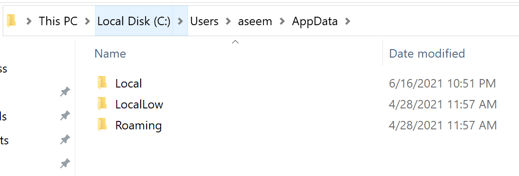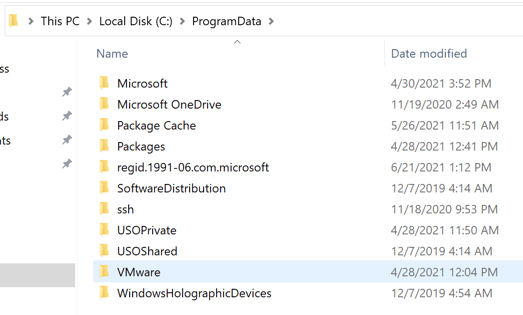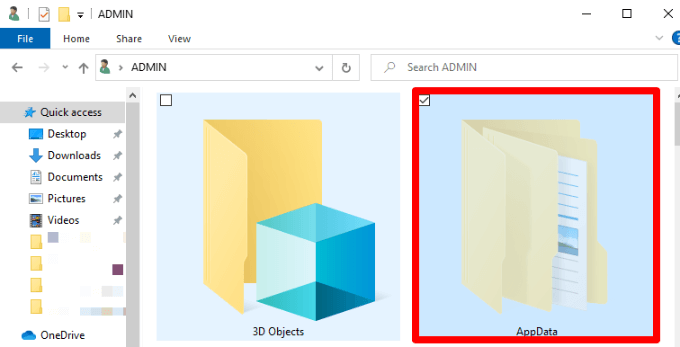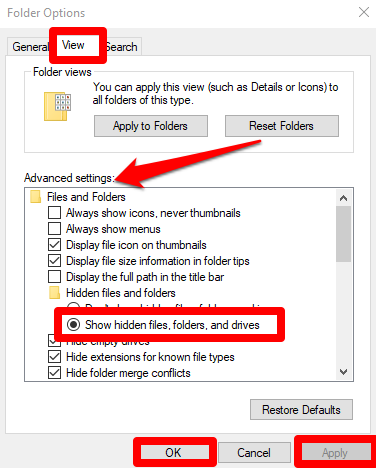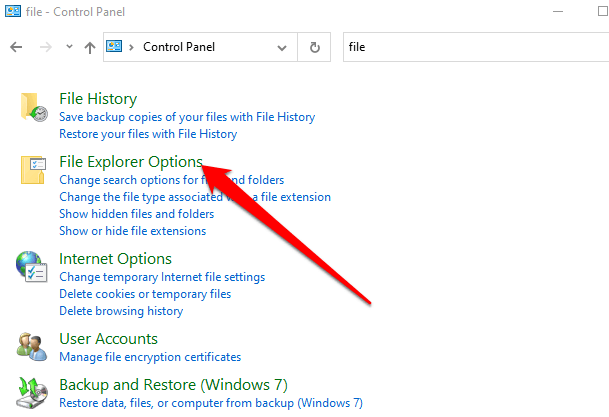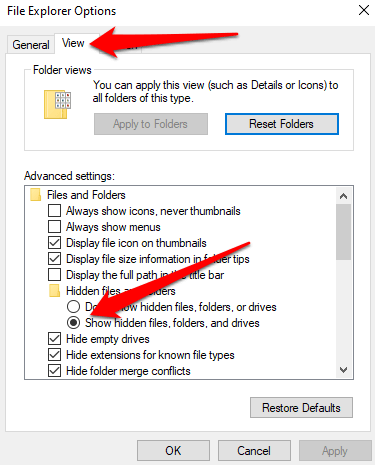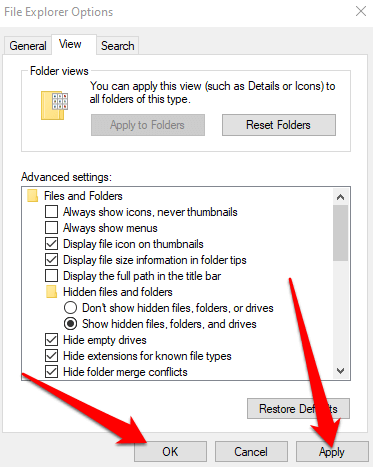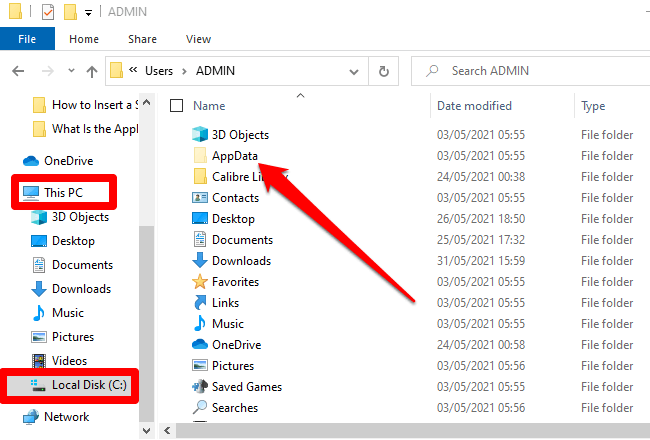- in Windows 10 by Admin
Cos'è la cartella AppData in Windows 10
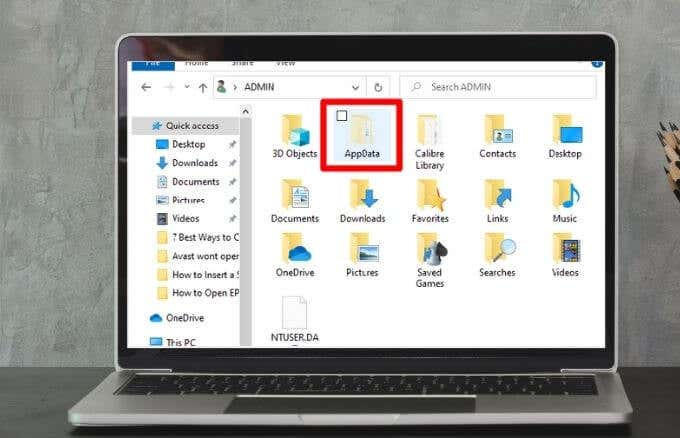
Ogni PC Windows contiene la cartella AppData. Anche se la maggior parte degli utenti potrebbe non aver mai bisogno di accedere a questa cartella, può essere utile se si desidera ripristinare le impostazioni o cancellare le impostazioni specifiche dell'utente per un programma.
Poiché viene utilizzata da così tante applicazioni, è importante sapere cos'è la cartella AppData, come accedervi e i dati in essa contenuti. Questa guida spiega tutto ciò che devi sapere sulla cartella AppData in Windows 10.
Cos'è la cartella AppData?
La cartella AppData (Dati dell'applicazione) è a cartella nascosta in Windows 10 che contiene tutti i dati specifici del tuo profilo utente per i programmi installati sul tuo PC. Diverse app tra cui browser Internet, programmi di posta elettronica e giochi memorizzano dati come profili, segnalibri, firme, brevi note, componenti aggiuntivi e file salvati nella cartella AppData.
La cartella ha tre sottocartelle che contengono i seguenti dati e impostazioni:
- Sottocartella roaming: in questa cartella vengono archiviate impostazioni importanti come profili utente, segnalibri e altri dati che vengono trasferiti (roaming) quando si accede ad altri PC sulle reti aziendali.
- Sottocartella locale: questa cartella archivia i dati specifici di un singolo PC e non vengono sincronizzati o trasferiti da un computer all'altro anche se accedi a una rete aziendale. Troverai dati temporanei, file di cache scaricati e altri file di grandi dimensioni nella sottocartella Locale, specifica per un PC. Puoi eliminare i dati temporanei nella sottocartella Locale per liberare spazio di archiviazione sul disco rigido senza causare problemi.
- Sottocartella LocalLow: in questa cartella troverai cartelle di Windows o di programmi come i componenti aggiuntivi del browser per le applicazioni eseguite con impostazioni di sicurezza altamente limitate. Ad esempio, quando esegui Internet Explorer in modalità protetta, può accedere solo alla cartella LocalLow perché non avrà accesso alla cartella Local principale in cui scrivere i dati.
Finché hai effettuato l'accesso con lo stesso profilo, i tuoi dati possono essere trasferiti da un dispositivo a un altro perché questa cartella contiene i dati delle applicazioni per molti dei tuoi programmi.
AppData vs. Dati del programma
C'è una differenza tra la cartella AppData e la cartella ProgramData. La cartella ProgramData salva un singolo set di file o impostazioni per un programma e i dati vengono utilizzati da più utenti. Ad esempio, il tuo programma antivirus può mantenere le sue impostazioni e scansionare i registri nella cartella ProgramData e condividerli con tutti gli utenti del computer.
Note:: In precedenza versioni di Windows, la cartella ProgramData era conosciuta come cartella All Users AppData.
Queste linee guida non vengono sempre seguite poiché a volte un browser può memorizzare impostazioni e dati utente nella cartella locale, ma ti aspetteresti che li memorizzi nella cartella Roaming.
Inoltre, alcune app potrebbero archiviare le proprie impostazioni nella cartella dei documenti o nella cartella dell'account utente principale, mentre altre potrebbero archiviare i dati nel registro o in un'altra cartella di sistema. Gli sviluppatori di app Windows possono anche archiviare i dati ovunque desiderino.
Dove trovare AppData
Se sono presenti più account utente sul tuo PC, ognuno ha una cartella AppData con il proprio contenuto. In questo modo, i programmi Windows possono memorizzare più set di impostazioni per molti utenti.
La cartella AppData per ciascun account utente si trova nella directory dell'utente. Ad esempio, se il tuo nome utente è Joe, troverai la cartella AppData in C:UtentiJoeAppData per impostazione predefinita.
Per visualizzare la cartella, puoi inserire l'indirizzo nella barra degli indirizzi in Esplora file, mostrare le cartelle nascoste e accedere alla directory del tuo account utente su C:UsersJoe. In alternativa, puoi digitare %% APPDATA nella barra degli indirizzi e vai direttamente alla cartella AppDataRoaming dell'utente che ha attualmente effettuato l'accesso al computer.
Cosa puoi fare con i file AppData
La maggior parte degli utenti Windows non ha bisogno di sapere che la cartella AppData esiste, motivo per cui è nascosta per impostazione predefinita.
Raramente hai la necessità di spostare o eliminare file dalla cartella poiché ciò potrebbe interrompere qualsiasi programma che utilizza tali file. Tuttavia, puoi eseguire il backup dei dati or trasferirne una parte da un computer all'altrooppure puoi copiare i file su un'unità flash o su un archivio cloud per mantenere intatta la cartella originale sul tuo PC.
Puoi anche eseguire il backup dei file di salvataggio di un gioco per PC o delle impostazioni di un programma specifico. In alternativa, scava nella cartella AppData, trova la directory del programma e copiala in una posizione diversa. In questo modo, puoi copiare la cartella nella stessa posizione su un nuovo PC e il gioco o il programma utilizzerà le stesse impostazioni.
Tuttavia, la copia delle impostazioni della cartella AppData potrebbe non funzionare per tutti i programmi poiché alcuni programmi memorizzano le proprie impostazioni nel registro di Windows o altrove nel sistema. Molti sviluppatori archiviano i file nella cartella AppData in modo da poter esportare facilmente i dati dell'app o sincronizzarli tra dispositivi.
Come accedere alla cartella AppData in Windows 10
Sebbene normalmente non sia necessario fare nulla con la cartella AppData, è utile sapere come accedervi e cosa puoi trovare al suo interno.
La cartella è nascosta per impostazione predefinita, quindi puoi vederla solo se tu mostra file nascosti in Esplora risorse. Una volta scoperta la cartella AppData, puoi accedervi ed eliminare o copiare qualsiasi file.
Esistono un paio di approcci che puoi utilizzare per mostrare la cartella AppData, ad esempio rendere visibili le cartelle nascoste tramite Esplora file o tramite il Pannello di controllo.
Scopri la cartella AppData tramite Esplora file
Puoi trovare la cartella AppData tramite la barra di ricerca in Windows 10.
- Apri File Explorer.
- Seleziona Visualizza > Opzioni e quindi selezionare Modifica le opzioni di ricerca delle cartelle.
- Quindi, selezionare il Visualizza E quindi selezionare Mostra cartelle e unità di file nascosti nel Impostazioni avanzate sezione. Selezionare APPLICA > OK.
Scopri la cartella AppData rendendo visibili le cartelle nascoste
Se non riesci a utilizzare la ricerca per trovare la cartella AppData, puoi utilizzare il Pannello di controllo.
- Apri Pannello di controllo, Cercare Opzioni di Esplora file nella casella di ricerca del Pannello di controllo e seleziona Opzioni di Esplora file.
- Seleziona Visualizza linguetta nella Opzioni di Esplora file finestra e quindi selezionare Mostra file nascosti, cartelle e unità.
- Quindi, selezionare APPLICA > OK per salvare le modifiche.
- Troverai la cartella AppData in C:UtentiIltuonomeutente, dove il nome utente è l'ID del profilo Windows. Aprire File Explorer > Questo PC > Disco locale C: > Utenti > Il tuo nome utente.
Scopri cosa c'è nella cartella AppData nascosta
La cartella AppData potrebbe essere nascosta ma contiene una serie di informazioni utili uniche per le app sul tuo PC Windows. La cartella è utile quando si risolvono problemi con app o programmi, ad esempio quando La discordia non si apre or la barra delle applicazioni o le icone mancano su Windows 10 tra le altre questioni.
Lascia un commento e facci sapere se hai trovato utile questa guida.